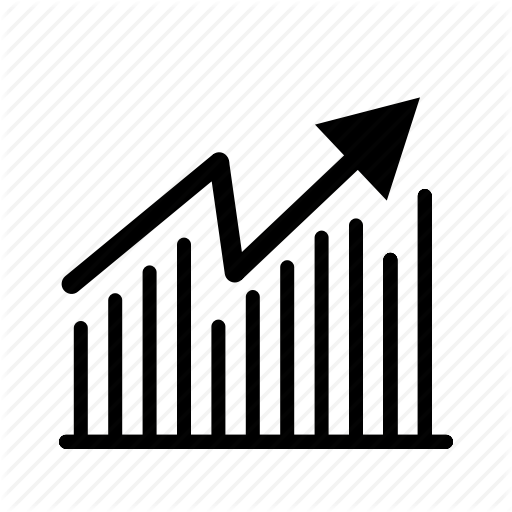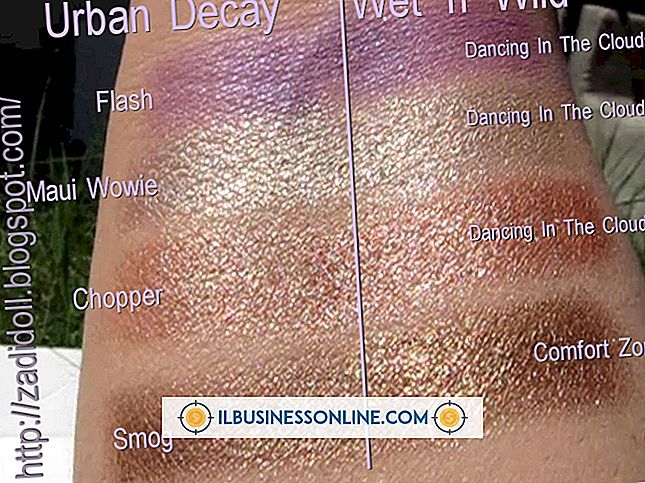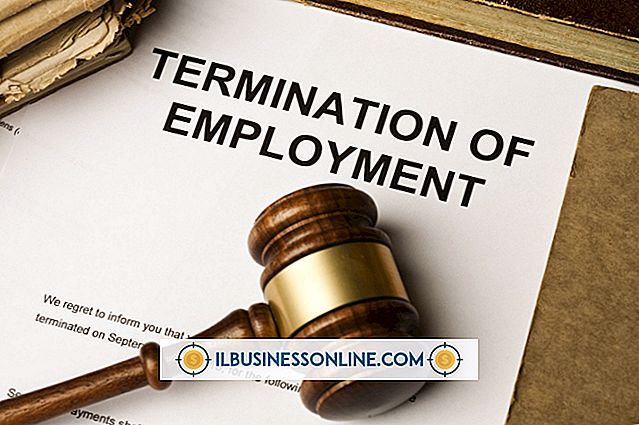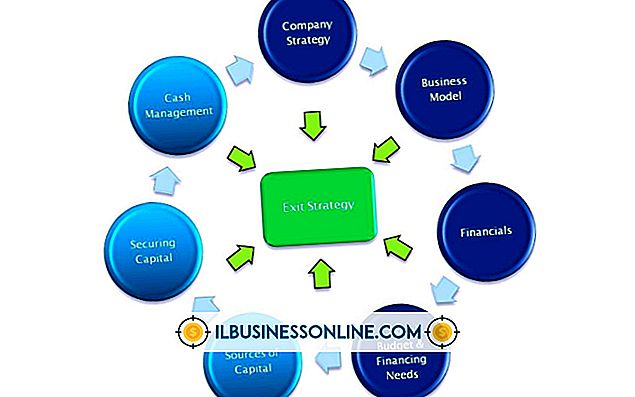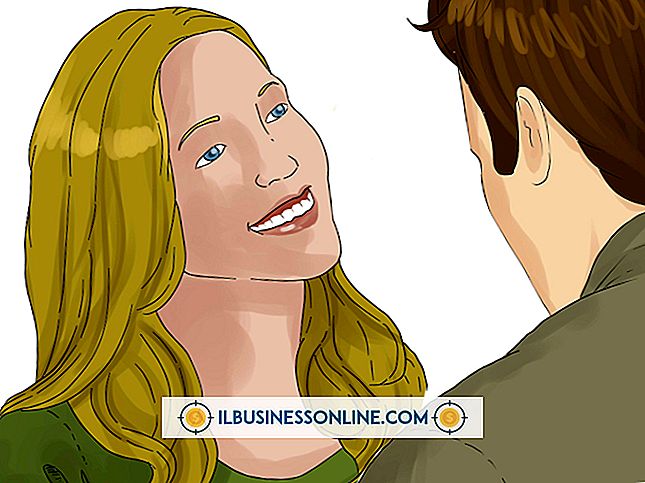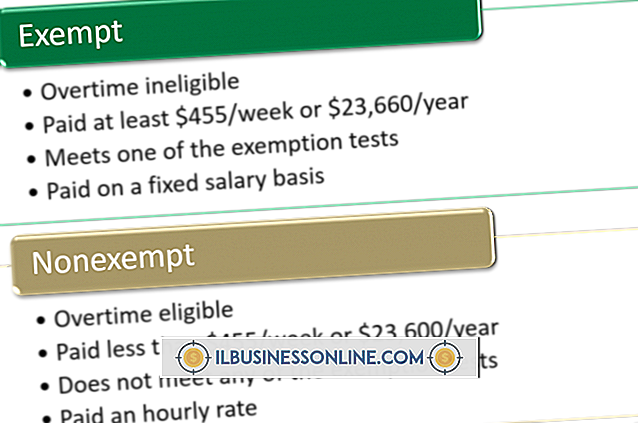Slik bruker du Eyedropper-verktøyet i InDesign CS6

Eyedropper-verktøyet i Adobes InDesign CS6-applikasjon gjør mye mer enn eksempelfarger. Du kan også prøve andre objektattributter, for eksempel linjeinnstillinger, gjennomsiktighetsinnstillinger eller til og med tekst- og avsnittformatering. Når du har prøvd innstillingen, kan du bruke eyedroppen til å søke om innstilling til andre elementer i oppsettet.
Samplingsfarger og andre bildeattributter
Når du velger eyedropper-verktøyet og klikker et bilde eller annet grafisk objekt i InDesign-dokumentet, kopierer verktøyet alle objektets fyllings- og strekkattributter, inkludert farge, gjennomsiktighet og linjeinnstillinger. Du kan da bruke disse attributter til andre objekter ved å klikke dem med den fylte eyedroppen. Også, hvis du velger objekter før du fyller eyedropper, overføres de kopierte attributene automatisk til de valgte objektene.
Tekst og avsnittformatering
Eyedropper-verktøyet er også nyttig for å jobbe med tekst i layoutet ditt. Du kan klikke på den tomme eyedropper på hvilken som helst tekst i dokumentet ditt, den kopierer skrifttypen, tegnstørrelsen og avsnittsavstanden. Du kan deretter klikke på andre tekstobjekter i oppsettet med den fylte eyedroppen for å bruke formateringen. Hvis du vil bruke formatering til bare en del av teksten i et objekt, drar du den fylte eyedroppen over teksten du vil endre.
Endre innstillingene
Du kan endre innstillinger for eyedropper slik at den bare henter bestemte egenskaper mens du ignorerer andre. For å få tilgang til innstillingene, dobbeltklikk på eyedropper-ikonet i paletten Verktøy.